포토샵에서 두 가지 색상으로 글씨 채우기 (feat. 마스킹)
그래픽 강좌2020. 11. 13. 21:23
포토샵에서 마스킹을 이용해 두 가지 색상으로 글씨를 만들어 보겠습니다.
먼저 결과를 보겠습니다.

이런 식으로 글씨를 만드려면 여러 가지 방법이 있지만 오늘은 마스킹을 이용해 만들겠습니다.
먼저 Ctrl + N 을 눌러 적당한 사이즈의 새 파일을 하나 만들고 타입 툴로 글씨를 하나 적어 줍니다.


Ctrl + J 를 눌러 방금 쓴 글씨 레이어를 하나 복사를 한 뒤에 글씨 색상은 다른 색상으로 변경을 해줍니다.


방금 복사한 레이어에서 마스킹 레이어를 추가해 줍니다.
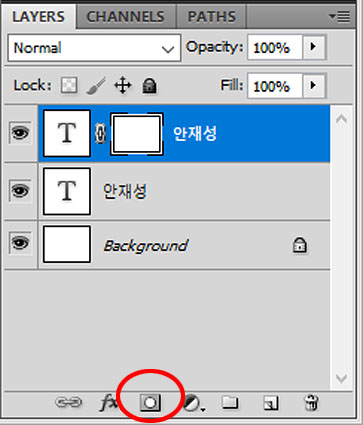
마스킹의 특성은 흰색일때는 기본 레이어가 다 보이지만 검은색일 경우는 레이어를 안 보이게 해주는 역할을 합니다.
회색일 때는 반만 안보이기 때문에 50%의 투명도를 준 효과가 있습니다.
마스킹 레이어를 먼저 선택을 해주고 원하는 영역을 선택을 해줍니다.

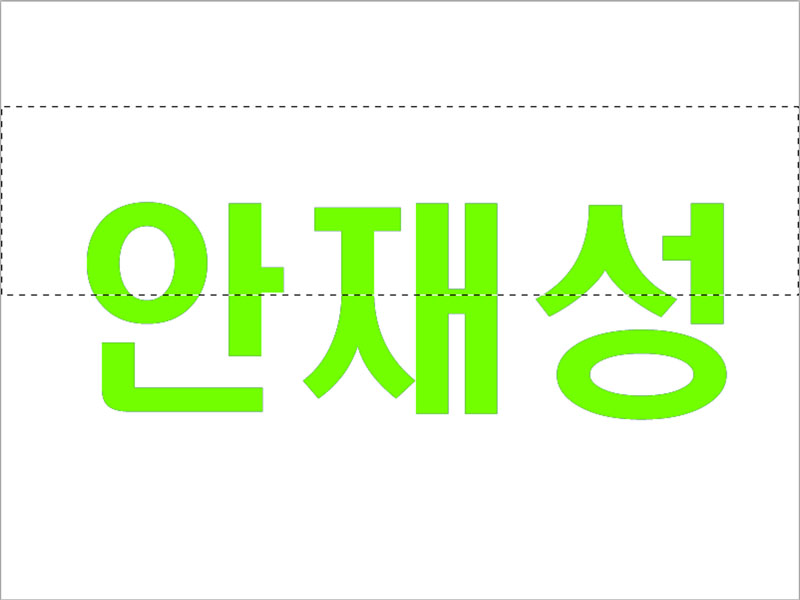
Alt + Del 키를 눌러 검은색으로 채워줍니다.


그러면 기본 레이어에서 선택된 부분이 안 보이게 되어 바로 밑에 있는 다른 색상의 글씨가 보이게 됩니다.
말로는 조금 복잡할 수 있는데 직접 해보면 알기 쉽습니다.
단순히 영역이 아닌 마스킹에 그라데이션을 주면 자연스럽게 두 색이 합쳐지는 효과를 낼 수도 있습니다.


위에 레이어를 지우개로 지워도 같은 효과를 낼 수는 있지만 마스킹을 사용하면 좋은 점이 언제든지 수정을 할 수 있다는 점 입니다.
오늘은 간단하게 포토샵에서 마스킹을 사용하는 방법을 알아보았습니다.
읽어주셔서 감사합니다.
.
.
